 Webview自动化测试实现思路
Webview自动化测试实现思路
移动端 app 自动化框架很多,但是有一些框架因为不支持混合应用测试,一直没有完全流行。比较典型的是经典的 Python 框架 uiautomator2, 这个框架简单好用,没有 appium 那样复杂的 api 调用,受到不少 python 自动化工程师的青睐。
但是不管是官方文档,还是民间教程,基本都没有涉及到用它做混合应用测试,本文提供一种非常简单的方法,只需要多加 4 行代码,就能让 uiautomator2 支持混合应用测试。
# 什么是混合应用
移动端应用有两种典型的开发方式,一种是原生的 native app,一种是基于网页开发技术的 web app。 原生应用的体验感更好,但是如果想同时开发安卓应用和 ios 应用,需要不同的原生开发技术。 web 应用可以非常轻松的做到安卓和 ios 的跨平台开发,它的体验感要稍微差一些,不像原生应用那么流畅。
Hybrid App(混合模式移动应用)是介于 web app和native app之间的开发方式,可以在原生界面中嵌套网页,因而可以同时具备体验感和跨平台能力。
目前主流的移动端 app 测试框架 appium 具备混合应用测试的能力,但是这个框架搭建和使用都比较麻烦,封装的方法也没有那么 pythonic,因此有很多公司不想使用,他们更加喜欢简洁优雅的 python uiautomator2 框架。 非常遗憾,这个框架目前没有支持混合应用测试。
# WebView自动化测试步骤
- 第一步,通过原生操作进入 webview 网页;
- 第二步,使用 selenium 等网页测试工具进入网页;
- 第三步,使用 selenium 等网页测试工具测试。
这中间的关键步骤在于如何使用 selenium, 如果直接打开一个新的 selenium 会话,那么会打开一个新的页面,和 app 中的 webview 是分开的,因此无法测到嵌套网页。 selenium 必须要和 app 建立某种关系,使他们绑定在一起,操作 selenium 时就是直接操作 app 当中的网页。
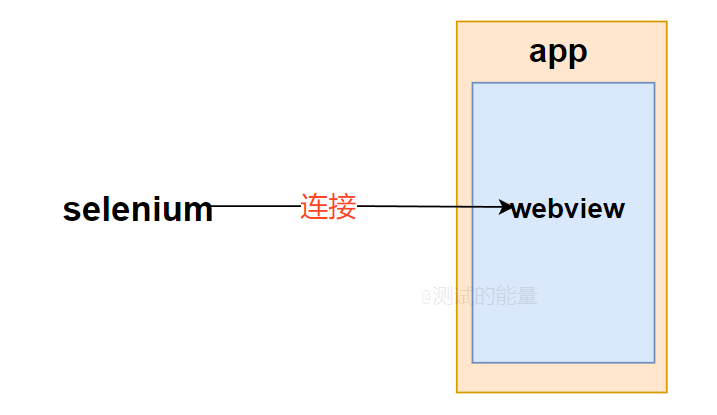
# 通过 uiautomator2 进入 webview
这里就是最基本的 uiautomator2 操作,详细操作可以查看 官方文档 (opens new window), 这里使用的 app 是 android bootstrap,可以直接 点击下载 (opens new window) 。
d = u2.connect()
d.app_start('com.github.android_app_bootstrap')
d(text='Login').click()
d(text='Baidu').click()
# selenium 连接 webview
APP 的第三个菜单可以直接打开 baidu 网页,从而到 webview 网页。 如果不使用 selenium 连接,直接通过 uiautomator2 定位网页中的元素,是会报错的。
 那如何通过 selenium 连接 webview 呢?
那如何通过 selenium 连接 webview 呢?
- 首先,通过设备 d 获取当前操作的 app, 从而得到包名
- 然后,初始化一个 Chrome 浏览器对象
- 需要注意的是,Chrome 对象需要添加额外的参数,指定连接的设备,webview 绑定的报名,以及配置在 app 中使用 android 浏览器。
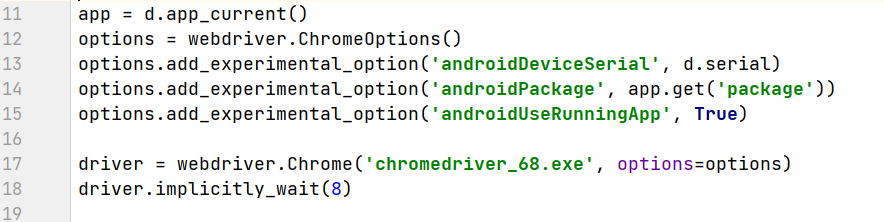 之后的操作就和 selenium 做 web 自动化测试没有任何区别了,无非就是点击网页,做自动化操作:
之后的操作就和 selenium 做 web 自动化测试没有任何区别了,无非就是点击网页,做自动化操作:
driver = webdriver.Chrome('chromedriver_68.exe', options=options)
driver.implicitly_wait(8)
driver.find_element('id', 'index-kw').send_keys('你好')
# WebView自动化测试在浏览器中的说明
是不是很好奇,我怎么知道要这么写代码,才能连接 webview ,达到测试效果? 其实世间没有那么多神秘的学习方法,只要你肯用心,一定是可以找到学习的路径的。 这段代码清清楚楚的写在 chrome webdriver (opens new window) 的官方文档中,只是,你可能打不开。 截屏看一下:
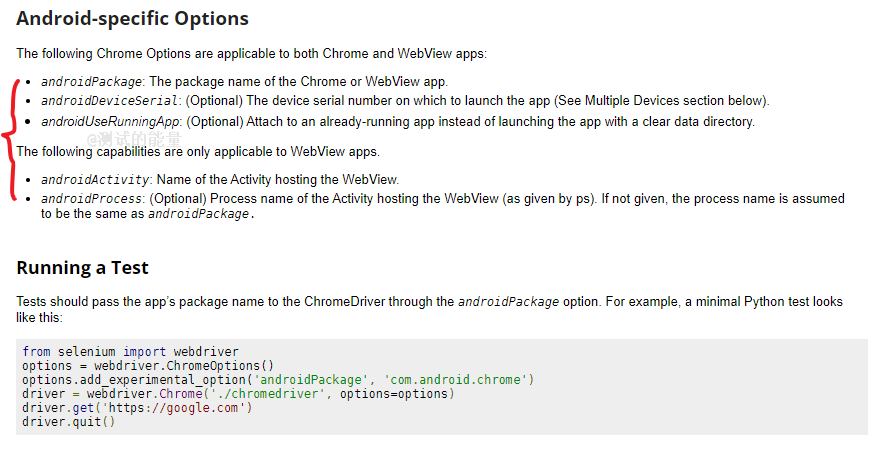 其他 webdriver 的配置也可以查看 MDN web docs (opens new window)。
其他 webdriver 的配置也可以查看 MDN web docs (opens new window)。
展示效果: 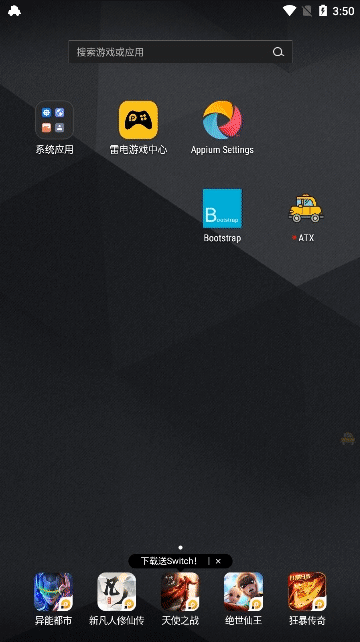
本文完,感谢你的耐心阅读,如有需要可加我微信,备注「博客」并说明原因,我们一起进步,下次见。
